如何给电脑屏幕上锁 给电脑屏幕上锁的方法
时间:2017-07-04 来源:互联网 浏览量:
今天给大家带来如何给电脑屏幕上锁,给电脑屏幕上锁的方法,让您轻松解决问题。
每个人都有自己的隐私,而且现代人越来越注重保护个人隐私,当自己需要外出一下的时候,电脑里面的内容又不想别人看到,更不想直接关机,那么这个时候该怎么办呢?如果能在电脑上面加个锁,回来的时候直接输入密码就可以了,那该多好呢?其实这个功能早就是实现了,但是还是有一部分朋友不会使用,那么下面就来看看吧!具体方法如下:
解决方法1:
1第一种办法,点击电脑左下端的“开始”。由于每个电脑不同,我这台电脑只“提供关闭或重新启动计算机,或者从待机或休眠状态激活的选项”。
 2
2点击右下角“我的电脑”,可以看到“注销(L)”、“关闭计算机(U)”。
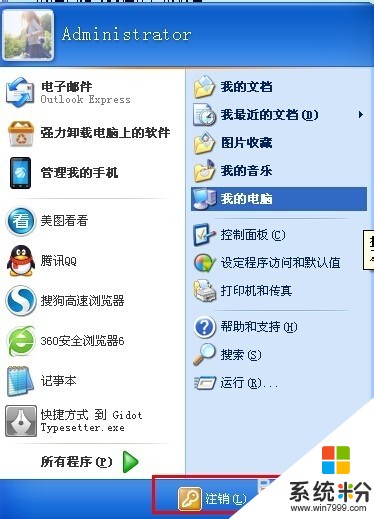 3
3点击“关闭计算机”,进入之后“关闭计算机”面板,有三个选项:“待机(S)”、“关闭(U)”、“重新启动(R)”。
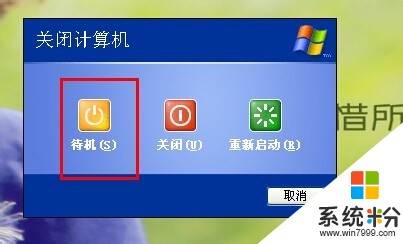 4
4点击“待机(S)”即可,此时,电脑会出现暂时的断电,不要担心,只要按下主机箱上面的开机按钮,输入密码即可进入。

解决方法2:
1上述的办法可以使用,不过也算复杂,那么还可以直接点击ctrl和Alt之间的windows键,同时按住“L”,即可对电脑进行上锁。
 2
2此时电脑处于锁定状态,如果没有密码,其他人是无法登陆的,自己需要使用的时候,输入密码登陆即可。

以上就是如何给电脑屏幕上锁,给电脑屏幕上锁的方法教程,希望本文中能帮您解决问题。
我要分享:
电脑软件教程推荐
- 1 苹果打完字键盘关不掉 苹果手机键盘如何关闭
- 2 怎么用鼠标在电脑上写字 电脑如何使用鼠标进行手写输入
- 3 电脑搜狗输入法设置五笔输入 电脑搜狗输入法五笔设置方法
- 4excel表格一键填充 Excel中如何实现批量填充数据
- 5电脑键盘可以打五笔吗 五笔输入法快速打字技巧
- 6怎么快速返回桌面快捷键 电脑桌面快速回到桌面的操作步骤
- 7iphonex电池怎么显示百分比 iPhoneX电池百分比显示设置步骤
- 8万能钥匙电脑怎么连接wifi 电脑如何使用WiFi万能钥匙
- 9电脑怎么打开键盘输入 电脑虚拟键盘打开方法详解
- 10共享打印机无法找到核心驱动程序包 如何解决连接共享打印机时找不到驱动程序的问题
电脑软件热门教程
- 1 美图秀秀如何做重影?美图秀秀怎么做重影效果? 美图秀秀做重影和美图秀秀做重影效果的方法
- 2 鼠标滑轮上下滚动失灵不管用如何修复 鼠标滑轮上下滚动失灵不管用的修复方法
- 3 键盘问号打不出来 在电脑键盘上怎么打出问号
- 4苹果4手机按键、视频没有声音怎么解决 苹果4手机按键、视频没有声音如何解决
- 5惠普pavilion游戏笔记本怎样设置u盘启动 惠普pavilion游戏笔记本设置u盘启动的方法
- 6系统apk文件误删的解决方法 如何处理apk被误删然后无法开机的问题
- 7excel2007调出规划求解的方法有哪些? excel2007如何才能调出规划求解?
- 8照片怎么变旧|把照片制作成老照片的方法
- 9netcfg.hlp文件丢失找不到解决方法有哪些 netcfg.hlp文件丢失找不到如何解决
- 10酷狗音乐制作铃声的方法 酷狗音乐截取剪辑铃声的方法
